2014年03月22日
iPhoneをもっと見やすくする「アクセシビリティ」設定
先日iOS7. 1がリリースされましたよね。今回のアップデートでは、アプリを終了したときのアニメーションや、電話受け取りのボタン変更など、さりげない変更がたくさん。みなさんは気付きましたか?
実はこういった「見た目の使いやすさ」は、“ある設定”を変更すればもっと変えられるんです。
■「アクセシビリティ」の変更でiPhoneはもっと見やすくなる!
アプリ終了時のアニメーションが素早くなったりと、気が付かないレベルでの変更がなされた今回のiOSアップデート。もっと使いやすくしたい! という人は設定アプリの「アクセシビリティ」を開いてみましょう。
(1)「コントラストを上げる」メニュー
これまでは曇りガラスのようにうっすらと透けていた「通知センター」や「コントロールセンター」パネル。実はアクセシビリティ内にある「コントラストを上げる」から「透明度を下げる」をオンにすると背景が透けなくなります。
また「コントラストを上げる」メニュー内の「色を濃くする」ではボタンなどの文字色がちょっと強めに出ます。
「ホワイトポイントを下げる」メニューでは、若干画面が暗くなります。特に白い色味が弱くなるので、目の疲れを軽減してくれそうです。
(2)ボタンの形がくっきりと
「ボタンの形」というスイッチをオンにすると、iOS6の時のようにボタンがはっきりと描かれるように。どれがボタンか戸惑ってしまうという方はオススメです。
(3)文字がもっとはっきりと! 大きく!
iOS7.1にアップデートして一番最初に感じる変化といえば、キーボードの文字が太くなった事。さらに、今まであった「文字を太くする」メニューもまだ残っており、オンにするともっとハッキリとします。
さらに文字の大きさも「より大きな文字」メニューから変更すれば、ここまでの大きさに!
文字が太くなったり、ボタンがクッキリ見えたりといった変更は「iOS6の方がよかった」という方には嬉しい変更かもしれませんね。
1つ1つは微妙な変化ですが、全部オンにすると変更前とは大分変わりますよ! これが正解というものはありませんので、ご自分が使いやすいように調整してみて下さいね
【iPhoneの最新記事】

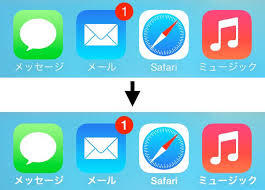

















この記事へのコメント